win11系统下如何在设置期间停止自动Wi-Fi连接
虽然您可以在添加无线网络配置文件后更改设置,但您也可以在网络配置过程中禁用自动连接。
要将Wi-Fi配置文件配置为从不自动连接,请使用以下步骤:
1.打开设置。
2.单击网络和互联网。
3.单击右侧的Wi-Fi页面。

4.单击显示可用网络选项。
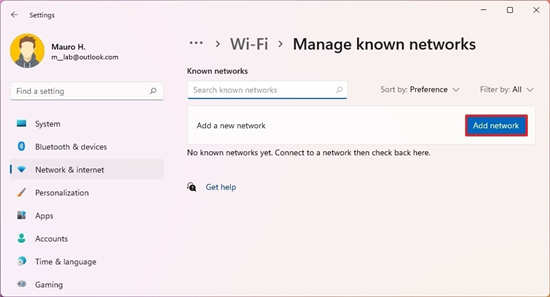
5.选择要连接的接入点。
6.清除自动连接选项。
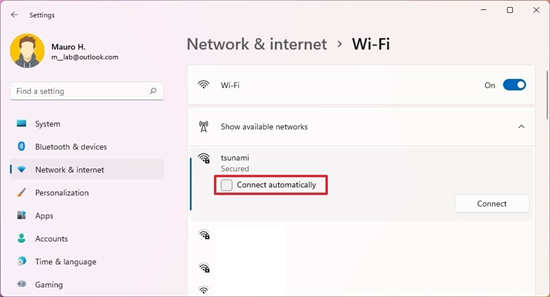
7.单击连接按钮。
8.确认无线网络密码。
9.单击下一步按钮。
要在手动添加新的Wi-Fi配置文件时防止自动网络连接,请使用以下步骤:
1.打开设置。
2.单击网络和互联网。
3.单击右侧的Wi-Fi页面。
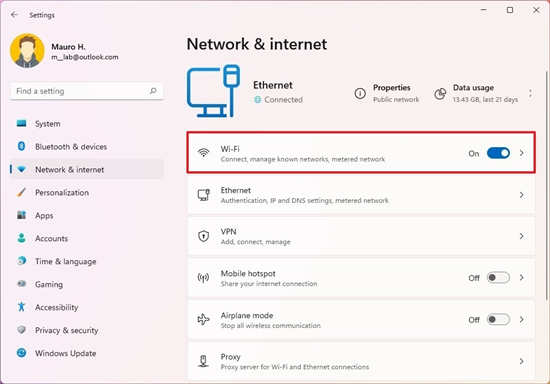
4.单击管理已知网络设置。
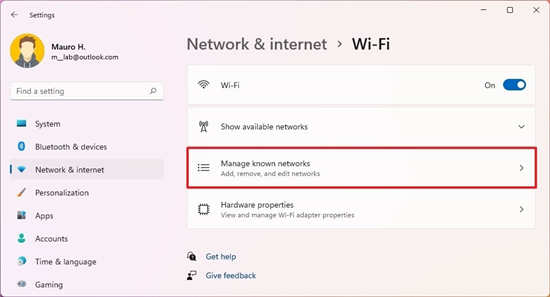
5.单击添加网络按钮。
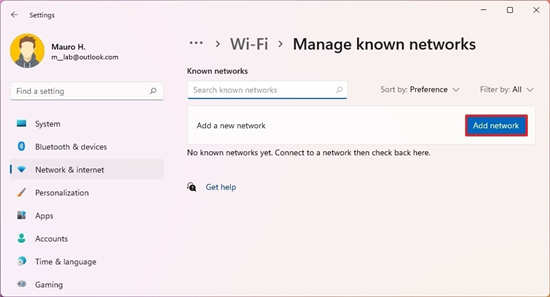
6.配置Wi-Fi信息,例如网络名称和安全类型。
7.清除自动连接选项。
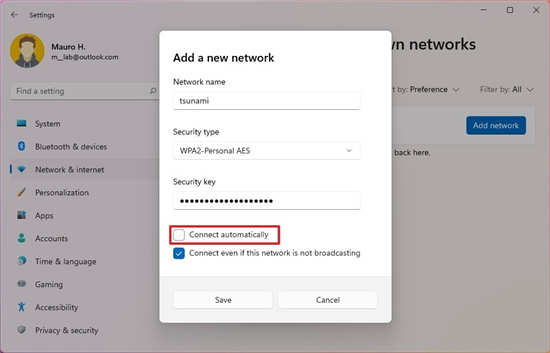
8.单击保存按钮。
完成这些步骤后,Windows11在无线网络范围内时将不会连接到无线网络。
【win11系统下如何在设置期间停止自动Wi-Fi连接】相关文章:
服务器操作系统用Linux还是Windows好?24-03-13
Win10/11手机连接支持从PC直接播放手机音频24-03-13
Word保存文档时出现错误消息或程序停止响应怎么解决?24-03-12
MS SQLSERVER无法启动“拒绝访问”如何解决?24-01-16
如何翻墙访问国外网站?24-01-16
如何将域名http转换成https?23-11-24
手机半夜自动重启是咋回事?23-11-22
win11系统硬盘怎么合并分区?23-11-20
往U盘里拷贝文件提示:对于目标文件系统,文件XX过大怎么办?23-10-28
win11投影设置在哪里 Windows 11投影功能详解23-10-26


